La creazione e la gestione di strategie di tagging e segmentazione è fondamentale per le probabilità di successo delle tue campagne di marketing. Soprattutto in Mailchimp, hai a disposizione strumenti potenti per rivolgerti in modo preciso al tuo pubblico. In questo tutorial impari come collegare Tags con Segmenti per inviare campagne a target specifici.
Principali conclusioni
- Puoi creare segmenti specifici dai tuoi Tags e così ottimizzare il tuo messaggio di marketing.
- Mailchimp ti consente di creare più segmenti e utilizzarli in modo mirato per le campagne.
- Combinando Tags e Segmenti ottieni preziose informazioni sui tuoi abbonati e sul loro comportamento.
Guida passo-passo
Innanzitutto, ti orienti nel dashboard di Mailchimp. Per iniziare a creare un nuovo segmento, navighi nella sezione "Segments".
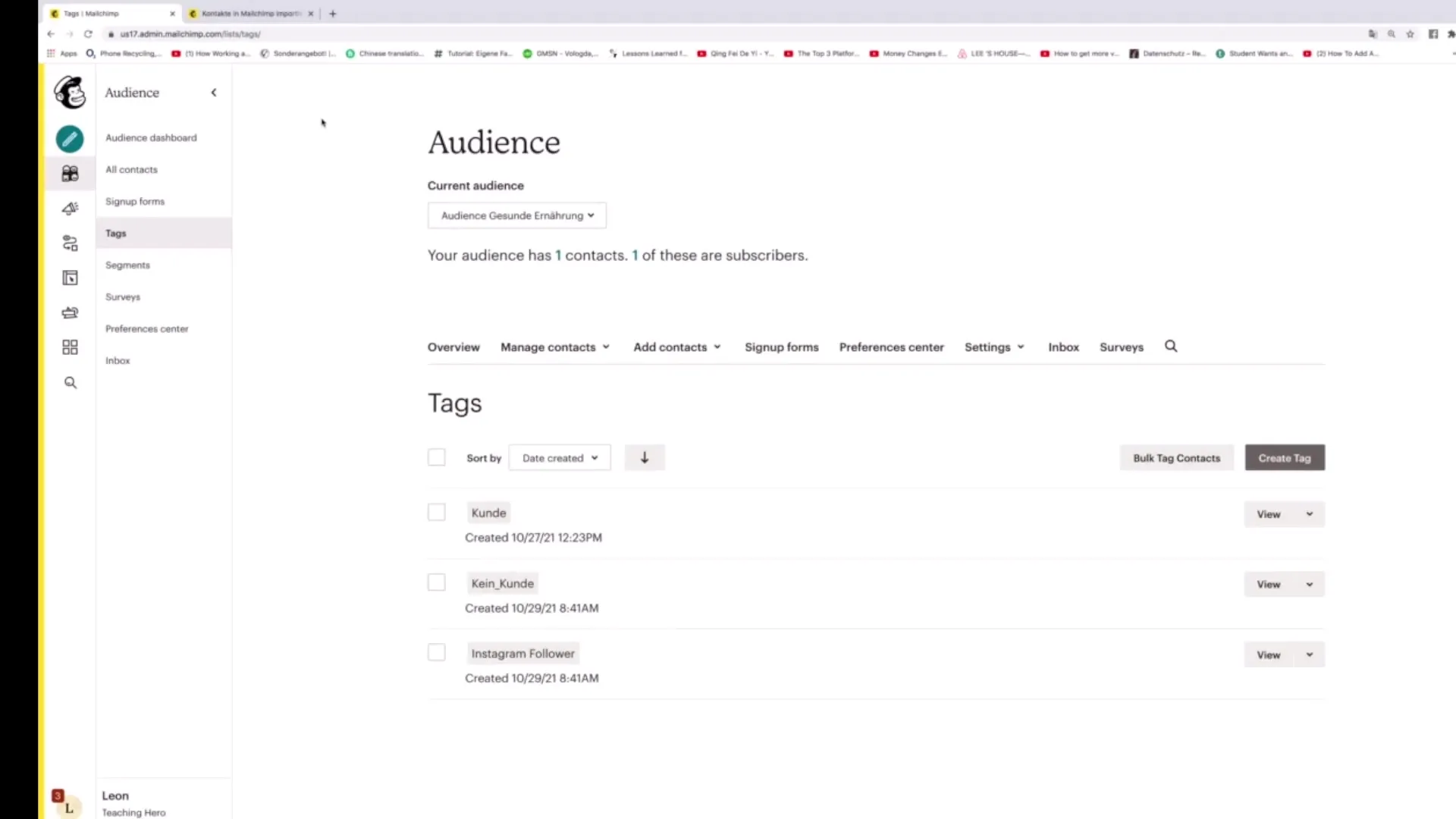
Una volta che ti trovi nella sezione Segments, puoi cliccare sul pulsante "Create Segment" per creare un nuovo segmento.
Quando crei il segmento, hai la possibilità di impostare le condizioni per il segmento. Scegli l'opzione "Context match any of the following conditions". Questo ti dà maggiore flessibilità nella segmentazione dei tuoi abbonati.
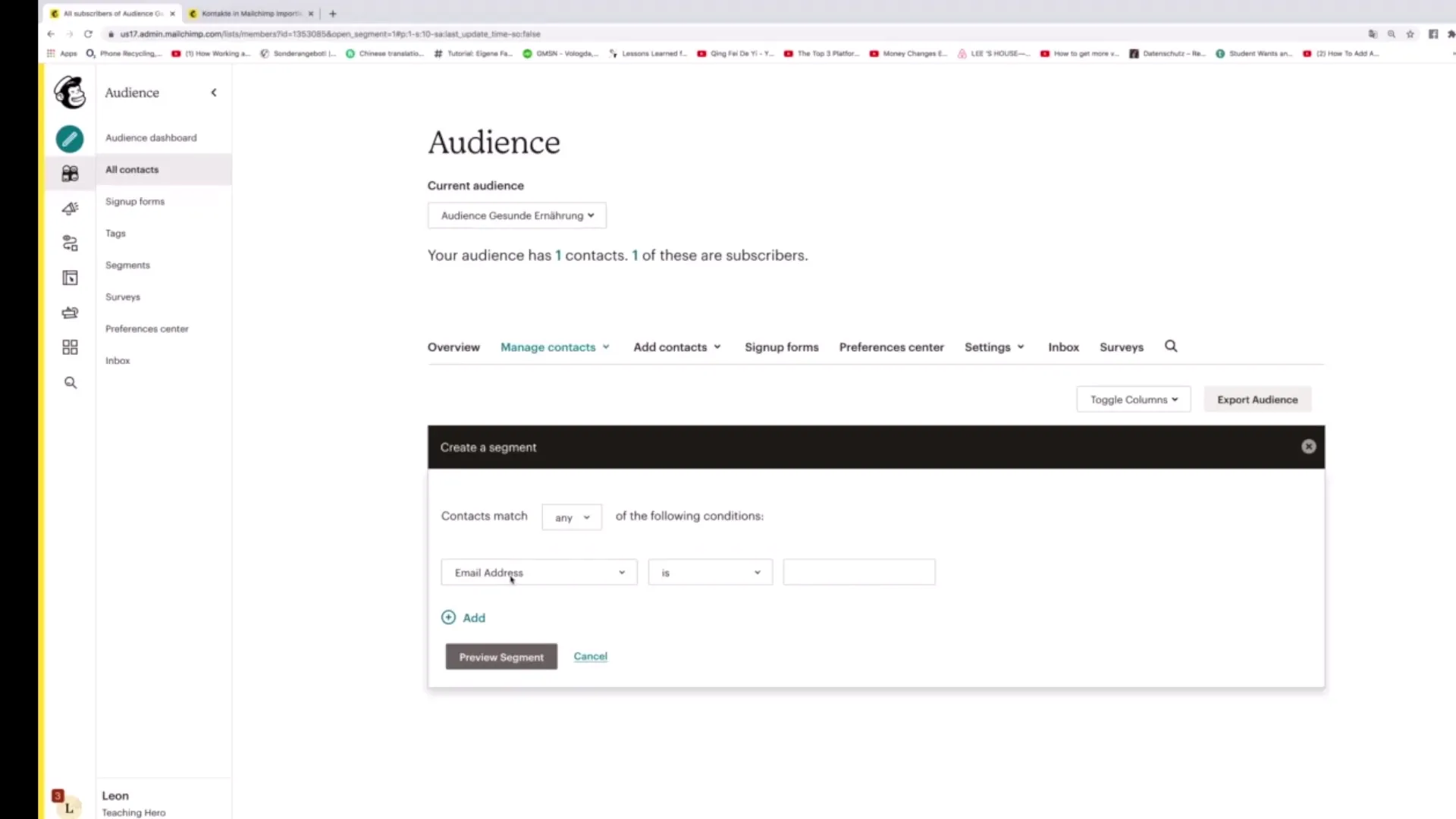
Nella fase successiva, clicca su "Tags" per selezionare i Tags per i quali desideri creare un segmento. Puoi ora ad esempio scegliere il Tag "Instagram Follower" per creare un segmento di utenti che possiedono questo Tag.
Per controllare il segmento, clicca su "Preview Segment". Qui puoi vedere se ci sono persone in questo segmento. Se il segmento non mostra persone, puoi eventualmente aggiungere altre condizioni.
Dopo aver visualizzato gli abbonati desiderati, clicca su "Save Segment". Puoi chiamare il segmento ad esempio "Instagram Follower Segment".
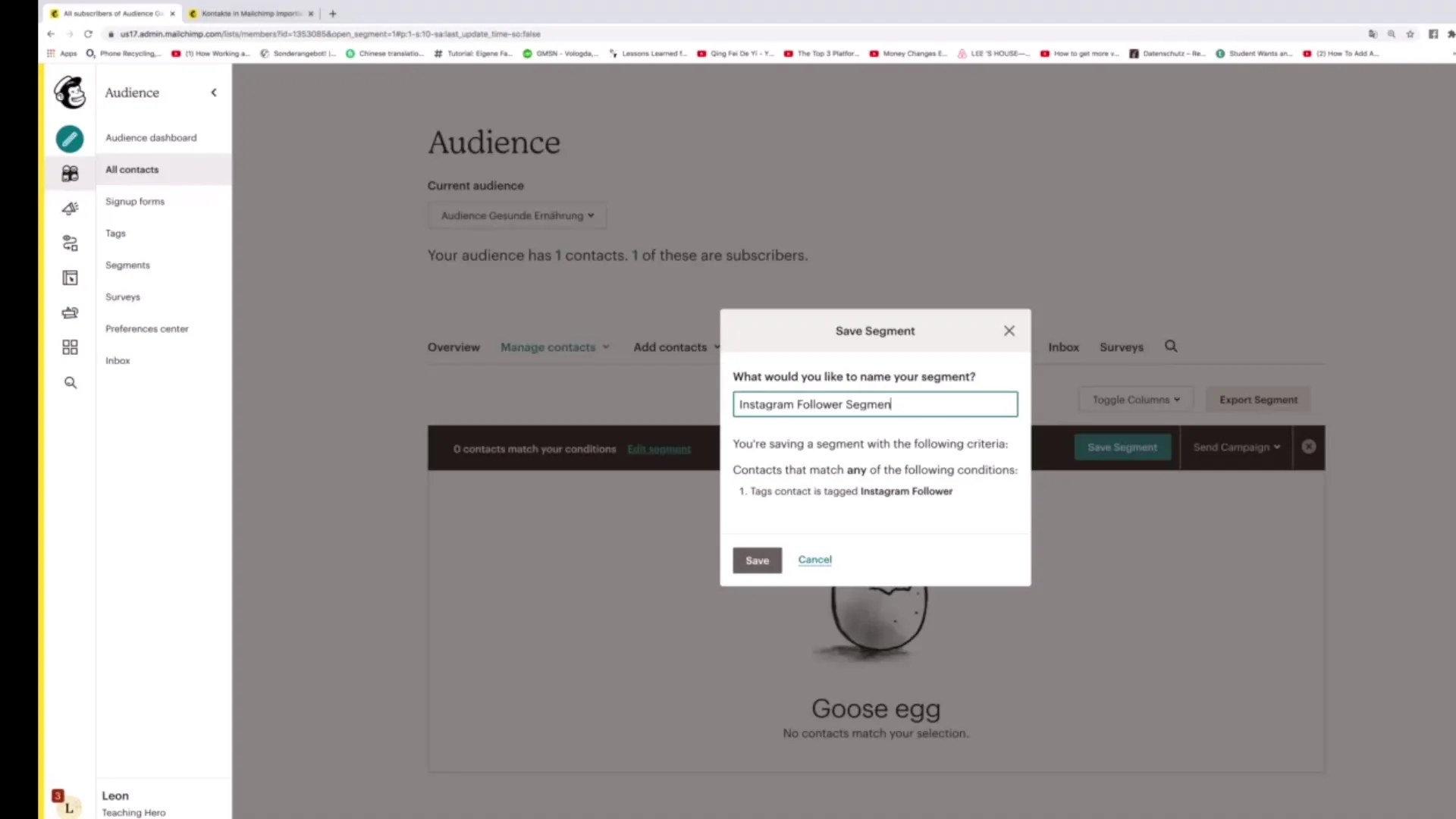
Dopo che il tuo segmento è stato salvato, puoi tornare alla sezione "Segments" e visualizzare il tuo nuovo segmento lì. Ti verrà mostrato che ora hai abbonati con il Tag "Instagram Follower".
Se desideri creare un altro segmento, puoi cliccare di nuovo sul pulsante "Create Segment" e cercare un altro Tag, come ad esempio "Kunde".
Seleziona anche qui l'opzione "Context match any of the following conditions". Successivamente, clicca su "Tags" e poi su "Kunde" per creare questo segmento.
Dopo aver impostato le condizioni, puoi cliccare di nuovo su "Preview Segment" per controllare gli abbonati che possiedono questo Tag.
Se sei soddisfatto della selezione, clicca su "Save Segment" e chiamalo ad esempio "Kunden".
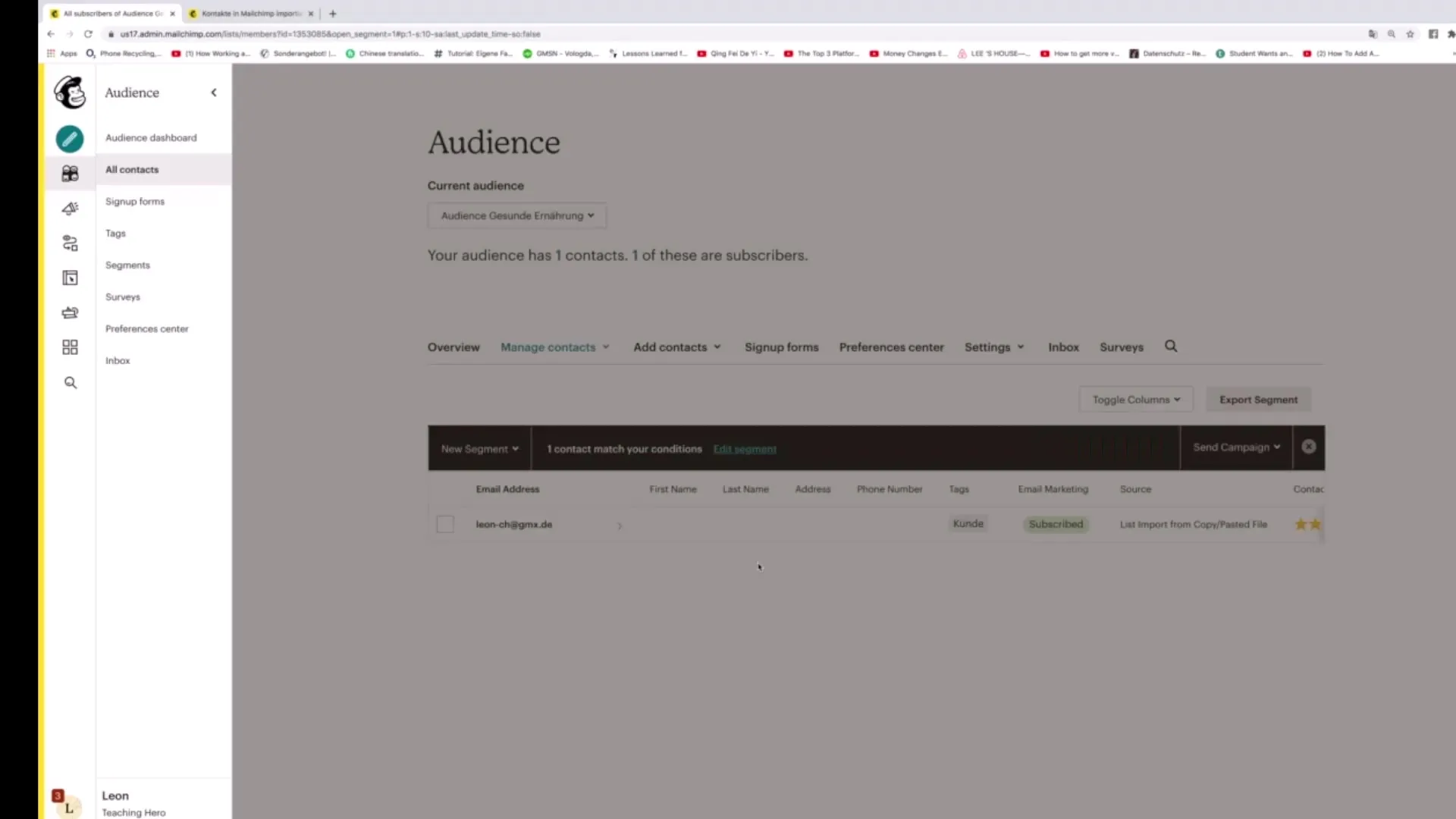
Ora hai anche creato e salvato con successo il segmento clienti. Anche questo segmento può essere utilizzato in seguito per campagne.
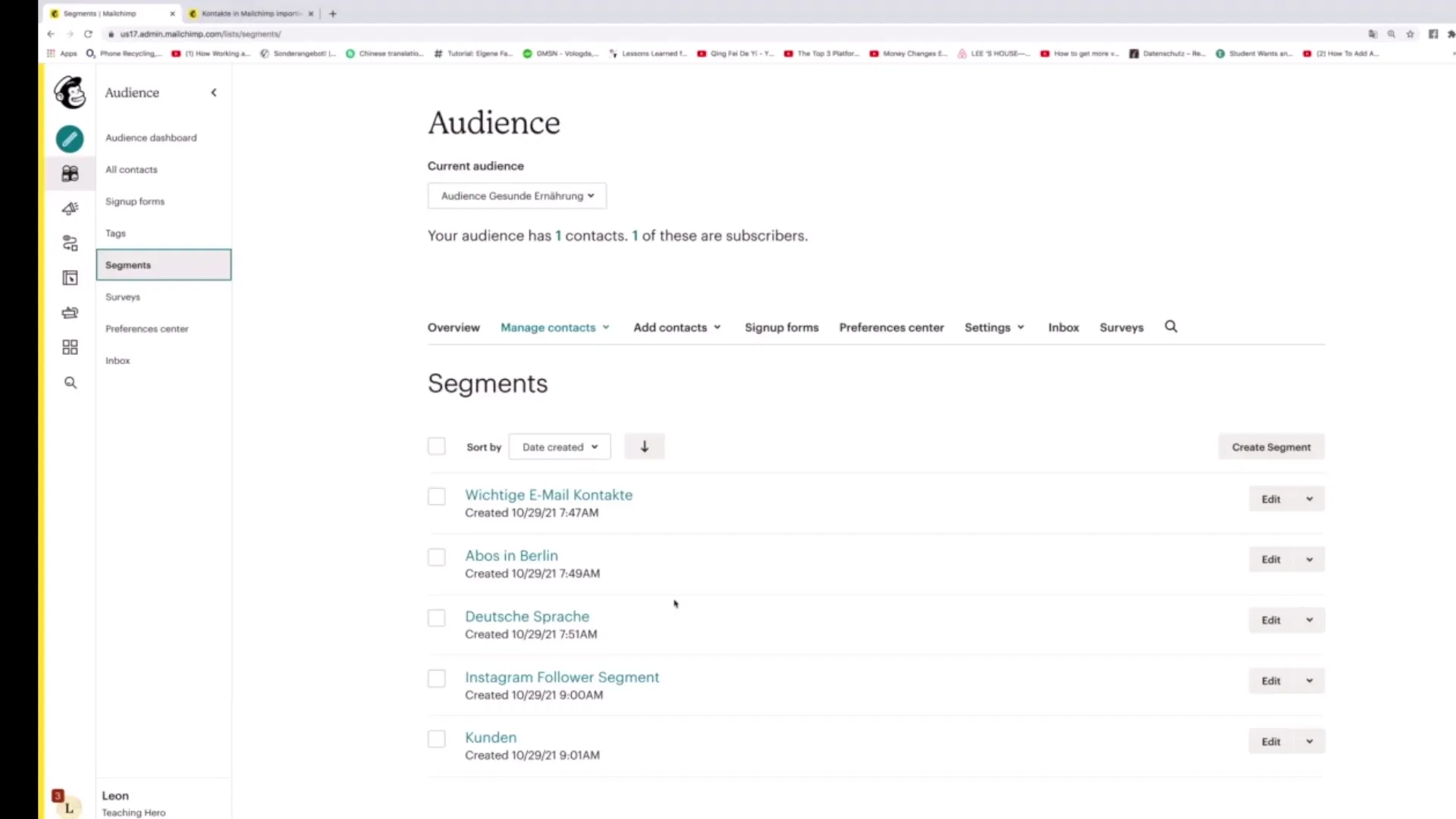
Per utilizzare il segmento in una campagna, basta cliccare sul pulsante "Sent" nell'angolo in alto a destra e scegliere "Regular Campaign".
In questo modo hai collegato con successo i Tags e i Segmenti in Mailchimp e ora sei in grado di gestire le tue campagne in modo mirato.
Riepilogo - Collegare efficacemente Tags e Segmenti in Mailchimp
Imparare come collegare Tags con Segmenti in Mailchimp ti consente di rendere le tue strategie di marketing più precise, di rivolgerti in modo mirato a pubblico specifico e quindi di aumentare il successo delle tue campagne.
Domande frequenti
Come posso creare un nuovo segmento in Mailchimp?Per creare un nuovo segmento in Mailchimp, vai alla sezione "Segments" e clicca su "Create Segment". Scegli poi i Tags desiderati e salva il segmento.
Quali sono i vantaggi della segmentazione in Mailchimp?La segmentazione ti consente di rivolgerti a diverse audience in modo specifico, aumentando così il tasso di risposta delle tue campagne.
Come posso utilizzare il segmento creato in una campagna?Dopo aver creato un segmento, puoi usarlo in una campagna cliccando su "Sent" e scegliendo l'opzione "Regular Campaign".


